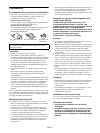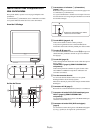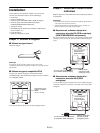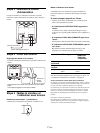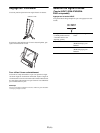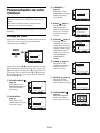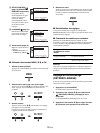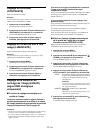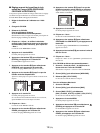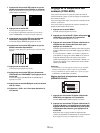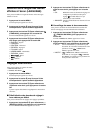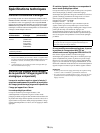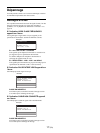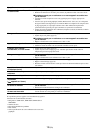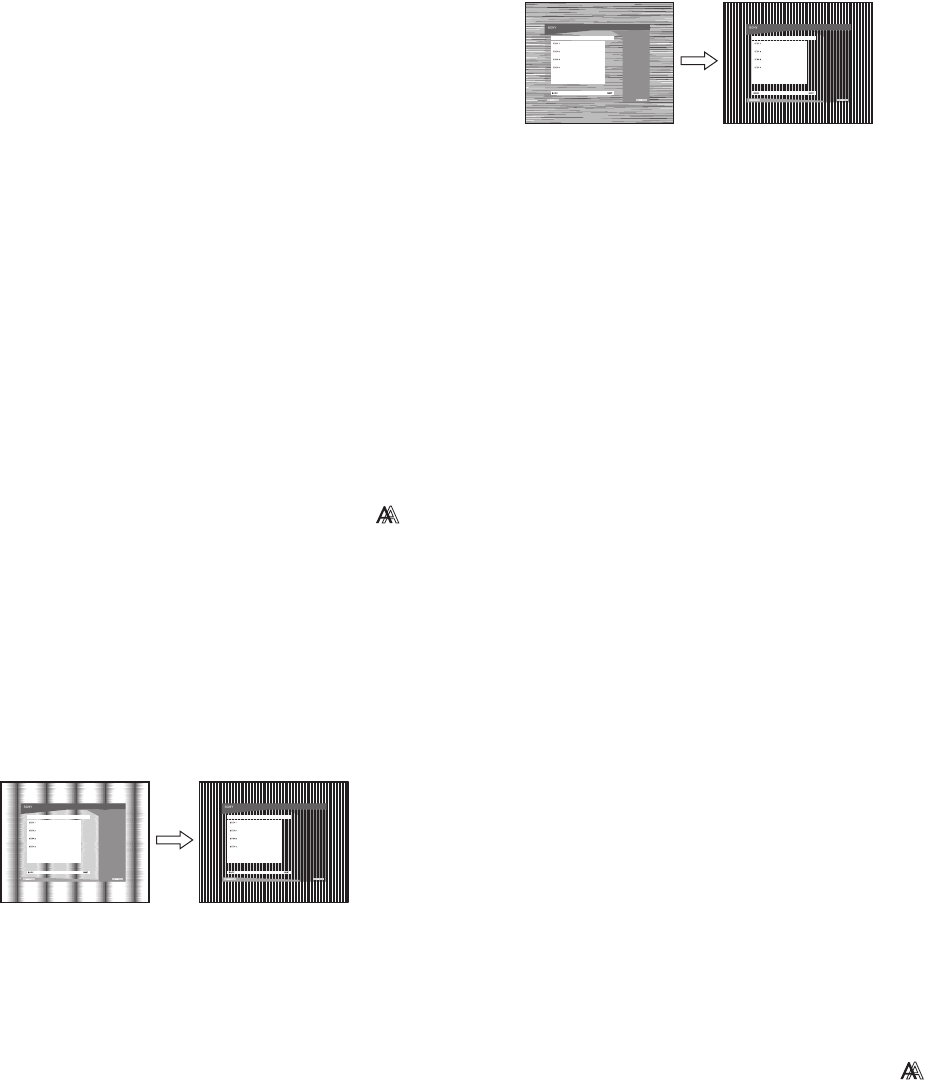
12 (FR)
x Réglage manuel de la position et de la
netteté de l’image (HORLOGE/PHASE/
CENTRAGE H/CENTRAGE V)
Vous pouvez ajuster la netteté de l’image comme suit. Ce réglage
est effectif lorsque l’ordinateur est raccordé au connecteur
d’entrée HD15 (RVB analogique) du moniteur.
1 Réglez la résolution de l’ordinateur sur 1 280 ×
1 024.
2 Chargez le CD-ROM.
3 Démarrez le CD-ROM.
Pour les utilisateurs Windows
Si le CD-ROM démarre automatiquement :
Sélectionnez la zone, la langue et le modèle, puis cliquez sur
Outil de réglage d’affichage (UTILITY).
4 Cliquez sur « Adjust » et vérifiez la résolution
actuelle (valeur supérieure) ainsi que la résolution
recommandée (valeur inférieure), puis cliquez sur
«Next».
La mire de test de HORLOGE s’affiche.
5 Appuyez sur la touche MENU.
Le menu principal apparaît sur l’écran.
6 Appuyez sur les touches m/M pour sélectionner
(ÉCRAN) puis appuyez sur la touche OK.
Le menu ÉCRAN apparaît sur l’écran.
7 Appuyez sur les touches m/M pour sélectionner
HORLOGE, puis appuyez sur la touche OK.
Le menu de réglage HORLOGE apparaît sur l’écran.
8 Appuyez sur les touches m/M jusqu’à ce que les
bandes verticales disparaissent.
Ajustez la valeur jusqu’à ce que les bandes verticales aient
disparu.
9 Appuyez sur la touche OK.
Le menu principal apparaît sur l’écran.
Si vous observez des bandes horizontales sur tout l’écran,
ajustez PHASE en suivant les étapes suivantes.
10 Cliquez sur « Next ».
La mire de test de PHASE s’affiche.
11 Appuyez sur les touches m/M pour sélectionner
PHASE, puis appuyez sur la touche OK.
Le menu de réglage PHASE apparaît sur l’écran.
12 Appuyez sur les touches m/M jusqu’à ce que les
bandes horizontales soient réduites au minimum.
Réglez la valeur de façon à ce que les bandes horizontales
soient réduites au minimum.
13 Appuyez sur la touche OK.
Le menu principal apparaît sur l’écran.
14 Cliquez sur « Next ».
La mire de test de CENTRAGE s’affiche.
15 Appuyez sur les touches m/M pour sélectionner
CENTRAGE H ou CENTRAGE V, puis appuyez sur la
touche OK.
Le menu de réglage CENTRAGE H ou CENTRAGE V
apparaît sur l’écran.
16 Appuyez sur les touches m/M pour centrer la mire de
test sur l’écran.
17 Cliquez sur « Next ».
Cliquez sur « End » ou sur « QUITTER » pour désactiver la
mire de test.
Si le CD-ROM ne démarre pas automatiquement :
1 Ouvrez le « Poste de travail » et cliquez avec le
bouton droit sur l’icône du CD-ROM.
Sélectionnez « Explorer » et ouvrez l’icône du CD-ROM.
2 Ouvrez [Utility], puis sélectionnez [WINDOWS].
3 Démarrez [WIN_UTILITY.EXE].
La mire de test s’affiche. Passez à l’étape 4.
Pour les utilisateurs Macintosh
1 Ouvrez le CD-ROM.
2 Ouvrez [Utility], puis sélectionnez [MAC].
3 Ouvrez [MAC UTILITY], puis démarrez
[MAC_CLASSIC_UTILITY] ou [MAC_OSX_UTILITY].
La mire de test s’affiche. Passez à l’étape 4.
4 Appuyez sur la touche MENU.
Le menu principal apparaît sur l’écran.
5 Appuyez sur les touches m/M pour sélectionner
(ÉCRAN) puis appuyez sur la touche OK.
Le menu ÉCRAN apparaît sur l’écran.
6 Appuyez sur les touches m/M pour sélectionner
PHASE, puis appuyez sur la touche OK.
Le menu de réglage PHASE apparaît sur l’écran.